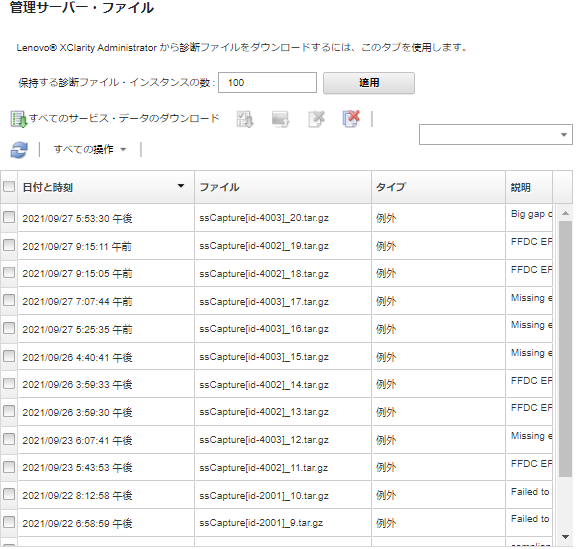Lenovo XClarity Administrator サービス・ファイルの収集とダウンロード
Lenovo XClarity Administrator および特定の管理対象デバイスのサービス・データを手動で収集して、その情報を tar.gz 形式のサービス・ファイルとして保存し、そのサービス・ファイルをダウンロードまたは優先サービス・プロバイダーに送信して、発生した問題の解決に支援を受けることができます。
このタスクについて
注
すべてのサービス・ファイルをダウンロードする場合、既に進行中のジョブがないことを確認してください (ジョブの監視を参照)。ユーザーが開始したジョブがまだ進行中の場合、その同じユーザーがすべてのサービス・ファイルを再度ダウンロードするには、ジョブの完了まで待機する必要があります。そうしないと、2 回目のダウンロード試行は失敗します。
すべてのサービス・ファイル、特定のサービス・ファイル、またはログをダウンロードするかは、Lenovo サポートに問い合わせて決定してください。
XClarity Administrator では、最大 100 個のサービス・ファイルがリポジトリーに保存されます。
XClarity Administrator サービス・データおよびログをダウンロードする際に、特定のデバイスのサービス・データをダウンロード・ファイルに含めるかどうか選択できます。既に存在するサービス・ファイルを使用するか、ダウンロード・プロセスの一部として現在サービス・データを収集するかを選択できます。
重要
サービス・プロバイダーからの指示がない限り、保持するサービス・ファイルの数を変更しないでください。
手順
XClarity Administrator のサービス・データまたはログを収集およびダウンロードするには、以下の手順を実行します。
終了後
「管理サーバー・ファイル」ページからは、以下のタスクを実行することもできます。
ファイルを 1 つ以上を選択して、をクリックし、既存のファイルをダウンロードします。
サービス・ファイルを Lenovo サポートに送信するか、ファイルをローカル・システムまたはネットワーク・ストレージに保存するかを選択できます。複数のファイルを選択した場合、ファイルは送信前に 1 つの .tar.gz ファイルに圧縮されます。
- 「選択済みサービス・ファイルの削除」アイコン (
 ) をクリックして、1 つ以上の選択済みサービス・ファイルを削除します。
) をクリックして、1 つ以上の選択済みサービス・ファイルを削除します。 - 「サービス・ファイルをすべてクリア」アイコン (
 ) をクリックして、すべてのサービス・ファイルを削除します。
) をクリックして、すべてのサービス・ファイルを削除します。 - をクリックして、すべての管理サーバー・ログを削除します。
フィードバックを送る